محدود کردن دسترسی به شبکه بی سیم. نحوه محدود کردن دسترسی به سایر کاربران به صفحه اصلی Wi-Fi
اغلب اتفاق می افتد که شما می خواهید دسترسی به Wi-Fi خود را محدود کنید، اما قبل از آن که بدون رمز عبور ایستاد و در حال حاضر بسیاری از شهروندان بیگانه وجود دارد، می توانند به راحتی از آن استفاده کنند، اما از نظر شما، خوب نیست. حالا ما به چه کاری باید انجام دهیم و نحوه محدود کردن تعداد اتصالات Wi-Fi را محدود کنیم یا به عنوان مثال، حتی کاربران فردی را قطع کنیم. تمام اقدامات و نمونه هایی که ما بر اساس رابط TP-LINK در نظر گرفته می شود.
بیایید با این واقعیت شروع کنیم که شما به راحتی می توانید تعیین کنید که چه کسی در شبکه شما نشسته است. برای انجام این کار، ما باید بلافاصله به برگه DHCP برویم و FarParaGraph "لیست مشتریان DHCP" را پیدا کنیم. اگر می بینید که واضح است که دستگاه های چندگانه غیر ضروری هستند، پس ما به آدرس های MAC خود نگاه می کنیم و سپس بیشتر می رویم.
محدودیت دسترسی
برای محدود کردن دسترسی به Wi-Fi به هر کاربر، ما در لیست "فیلتر بی سیم مک" به عنوان زیر پاراگراف به "Wireless" را پیدا می کنیم. در صفحه جدید، همانطور که در تصویر نشان داده شده است، شما باید روی «Enable» کلیک کنید تا عملکرد را فعال کنید، و سپس ما قبلا آن را پیکربندی خواهیم کرد.
در حال حاضر همه چیز بسیار ساده است - در خط بالا، ما آدرس MAC را وارد می کنیم، که ما می خواهیم "قطع"، و کمی "فعال" را انتخاب کنیم، و سپس تنظیمات را ذخیره کنید.
حالا شما می دانید که چگونه کاربر را از Wi-Fi غیرفعال کنید. شما می توانید این استثنا را در هر زمان حذف کنید یا آن را ویرایش کنید.
نصب رمز عبور
ما این کار را در این سفارش برای یک دلیل ساده انجام می دهیم - روترهایی که دارای داده های استاندارد برای ورود به سیستم ها و دسترسی آزاد هستند، به احتمال زیاد می توانند در هر زمان توسط افراد غیر مجاز مجددا تنظیم شوند. اگر این اتفاق افتاد و شما نمی توانید وارد کنید، سپس در دستگاه های این شرکت یک دکمه "Reset" را با بسته شدن برای 10 ثانیه وجود دارد، تمام تنظیمات را به کارخانه تنظیم مجدد می کنید. سپس شما باید همه چیز را در یک جدید پیکربندی کنید، اما این تنها راه برای خوردن Wi-Fi شما از دست شهروندان بی پروا است.
ما به بخش "ابزار سیستم" می رویم و در آنجا ما زیر پاراگراف "رمز عبور" را پیدا می کنیم. وارد کردن به آن، اطلاعات قدیمی خود را وارد کنید، که، همانطور که می دانیم، مدیر در هر دو فیلد، سپس ورود جدید را وارد کنید و دو بار رمز عبور جدید را وارد کنید، پس از آن ما ذخیره می کنیم.
در حال حاضر باقی مانده است که رمز عبور دستگاه را فعال کنید. به بخش "امنیت بی سیم" بروید و رمزگذاری دلخواه را برای محافظت انتخاب کنید، و سپس متناسب با رمز عبور و ادامه دهید. این روش یک بار و همیشه برای جلوگیری از Wi-Fi برای کاربران دیگر کمک خواهد کرد.
Wi-Fi بسیار محبوب شده است که حضور یک روتر نسبت به استثناء یک روتر است. اما، با وجود تمام راحتی، لازم است توجه داشته باشید که چه چیزی برای دیگران قابل مشاهده است. اطمینان حاصل کنید که تعداد اتصالات در خانه شما نمایش داده می شود. این به سختی یک یا دو است، معمولا مقدار آنها به دوازده یا بیشتر می رسد. همچنین همسایگان می توانند شبکه شما را در میان دیگران در دسترس قرار دهند.
تعداد کمی از مردم کاربران بیرونی را با دسترسی به شبکه بی سیم شخصی می خواهند
اما با عدم انطباق با اقدامات احتیاطی خاص، بی نظیر می تواند به اتصال شما متصل شود. آن را پر کرده اید؟ حداقل از دست دادن سرعت اینترنت. اگر کسی به حساب شما متصل شود، سرعت کامل کانال ارتباطی خود را دریافت نخواهید کرد. اما وضعیت بسیار خطرناک تر است، اگر یک مهاجم به Wi-Fi شما متصل شود، که می تواند از داده های منتقل شده به نفع خود استفاده کند.
به منظور عدم وجود این خطر، شما باید دسترسی به Wi-Fi خود را محدود کنید. در زیر، توصیه هایی را که می تواند اجرا شود، بخوانید.
دسترسی به اینترنت برای یک لیست خاص از دستگاه ها
یک آدرس MAC و نحوه پیدا کردن چیست؟
هر دستگاه شبکه هنوز یک آدرس ویژه MAC را در کارخانه اختصاص داده است - نوعی اثر انگشت دیجیتال منحصر به فرد. به نظر می رسد "A4-DB-30-01-D9-43". برای تنظیمات بیشتر شما باید آدرس MAC یک دستگاه تک کشیده را بدانید که می خواهید دسترسی به Wi-Fi را فراهم کنید. چگونه او را پیدا کنید؟
پنجره ها
گزینه 1. از طریق "مرکز مدیریت شبکه"
- بین باتری و آیکون های صوتی یک آیکون اتصال به اینترنت است. با استفاده از دکمه راست ماوس، "شبکه و مرکز دسترسی به اشتراک گذاشته شده" را انتخاب کنید.
- "مشاهده شبکه های فعال" - رشته "اتصال"، بر روی نام اتصال کلیک کنید - "اطلاعات".
- در خط "آدرس فیزیکی" و آدرس MAC لپ تاپ ارائه خواهد شد.
گزینه 2. از طریق "پارامترها" (برای ویندوز 10)
- "شروع" - "پارامترهای" - "شبکه و اینترنت" را فشار دهید - "Wi-Fi" - "پارامترهای پیشرفته" - "Properties".
- "آدرس فیزیکی" و یک آدرس مک لپ تاپ است.
گزینه 3 از طریق خط فرمان
- Clamp Win + R - CMD را وارد کنید (یا Win + X - خط فرمان (مدیر) را در ویندوز 8.1 و 10 وارد کنید).
- فرمان ipconfig / all را تایپ کنید.
- در "آداپتور بی سیم لان. شبکه بی سیم »خط" آدرس فیزیکی "شامل اطلاعات مورد نیاز است.
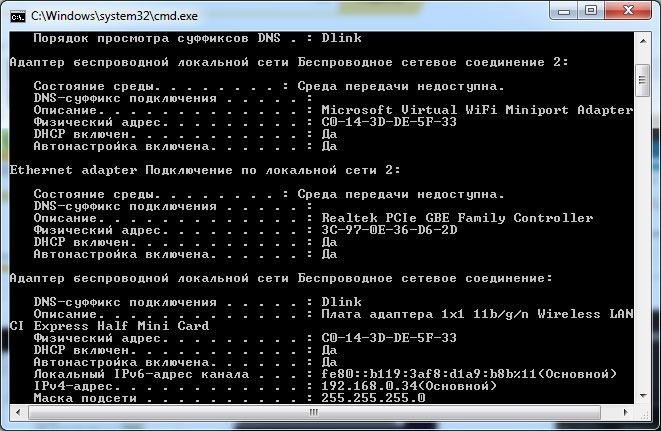
اندروید
- "تنظیمات" - "شبکه های بی سیم" - "Wi-Fi" - دکمه منو - "توابع اضافی".
- داده های مورد نیاز در رشته آدرس MAC است.
iOS
"تنظیمات" - "Basic" - "در این دستگاه" - "آدرس Wi-Fi".
پس از شناسایی شناسه دستگاه، آن را بنویسید یا فقط به یاد داشته باشید. در حال حاضر من به مرحله بعدی ادامه خواهم داد - ما تجهیزات مورد نیاز را از طریق روتر تنظیم خواهیم کرد.
راه اندازی روتر
در ابتدا، وارد به رابط وب شوید. با استفاده از مرورگر، به 192.168.0.1 یا 192.168.1.1 بروید. نام کاربری و رمز عبور را وارد کنید - admin / admin یا admin / parol. این ترکیبات بر روی اکثر دستگاه ها عمل می کنند. اگر دسترسی وجود نداشته باشد، اطلاعات را در سطح پایین روتر یا در کتابچه راهنمای کاربر بررسی کنید.
محل آیتم های منو ممکن است بسته به سازنده متفاوت باشد، اما اصول اساسی برای همه دستگاه ها قابل استفاده هستند.
- در بخش "تنظیمات شبکه Wi-Fi"، فیلتر کردن را با آدرس MAC روشن کنید، زیرا در ابتدا غیر فعال است.
- در برگه MAC Filtering Filtering، آدرس های دستگاههایی را که می خواهید دسترسی به Wi-Fi را ارائه دهید اضافه کنید.
حالا شما می توانید از طریق آن دستگاه هایی که آدرس آنها را رزرو کرده اید، از Wi-Fi استفاده کنید. مهاجمان دسترسی به اطلاعات شما را دریافت نخواهند کرد.
سایر امکانات دسترسی محدود
جایگزینی رمز عبور شبکه و روتر
اگر رمز عبور Wi-Fi خود را تغییر نداده اید، آن را جایگزین کنید. علاوه بر این، توصیه می شود که آن را به طور مرتب انجام دهید. در تنظیمات امنیتی شبکه، یک رمز عبور جدید ارائه می شود. این به همان اندازه مهم است که جایگزین کارخانه را جایگزین کنید و هنگام نصب روتر وارد شوید. ترکیب استاندارد هوشمندانه ترین راه برای دسترسی به اتصال است.
مشکل به مدت طولانی شناخته شده است، اما تولید کننده عجله به "کشیدن سوراخ" نیست! برای بسیاری از روترها، امکان دسترسی به پنل مدیریت، ارسال یک درخواست خاص وجود دارد!
من این آسیب پذیری را در دو دستگاهم بررسی کردم: بیش از D-Link DIR-320 و جدید DIR-300NRU. آنها هر دو معلوم شدند تهدید شده اند!
ماهیت این است که بسیاری از کاربران شامل توانایی مدیریت روتر از راه دور می باشند تا بتوانند از هر نقطه در جهان به آن متصل شوند. البته، پنل سرپرست توسط یک رمز عبور محافظت می شود، اما این رمز عبور را می توان با اجرای یک نمایش درخواستی "/model/__show_info.php؟require_file\u003d/var/etc/httpasswd" یافت.
و در اینجا رمز عبور ما بر روی روتر در فرم باز است!
جایگزین این طلسم به نوار آدرس مرورگر بلافاصله پس از آدرس روتر (به عنوان محلی: 192.168.0.1 و "خارجی")، شما یک ورود و رمز عبور را در فرم باز دریافت خواهید کرد. اگر روتر شما در یک آدرس استاندارد (192.168.0.1) واقع شده باشد، می توانید آسیب پذیری خود را در این لینک بررسی کنید!
هیچ چیز وحشتناک در آن وجود ندارد، در حالی که روتر شما پیکربندی شده است برای نادیده گرفتن اتصال "خارجی"، یعنی، در حالی که شما می توانید آن را تنها زمانی که شما از طریق شبکه Wi-Fi متصل یا با استفاده از کابل اترنت متصل می شوید، پیکربندی کنید. اما اگر به هر کاربر اجازه دسترسی به روتر بدهید، ممکن است مشکلی داشته باشید!
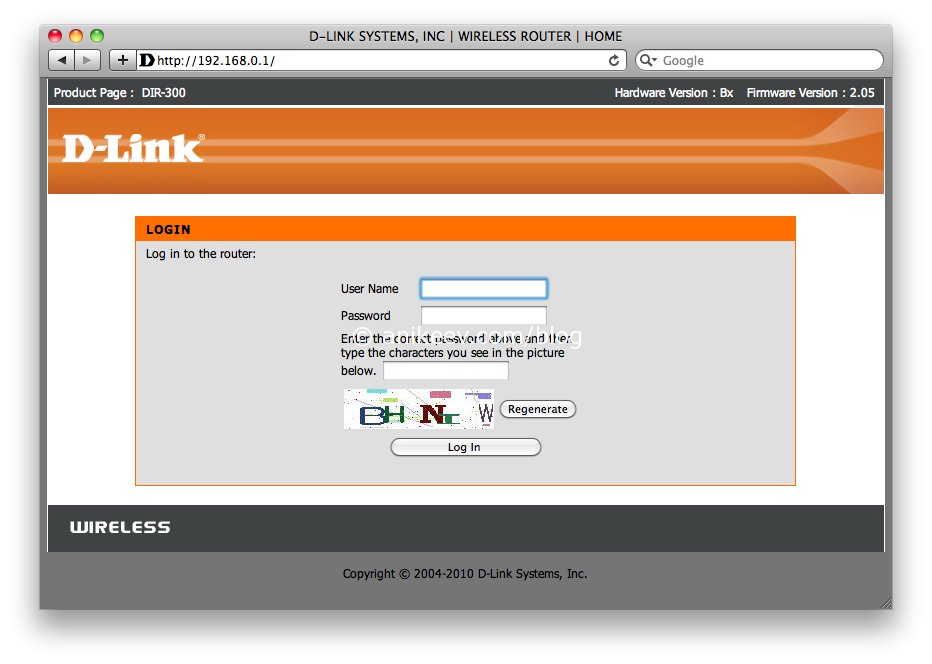 چه اطلاعاتی می تواند یا از مهاجم استفاده کند؟
چه اطلاعاتی می تواند یا از مهاجم استفاده کند؟
اول، به تنظیمات Wi-Fi دسترسی پیدا می کند و می تواند رمز عبور را از یک نقطه خاص Wi-Fi پیدا کند:
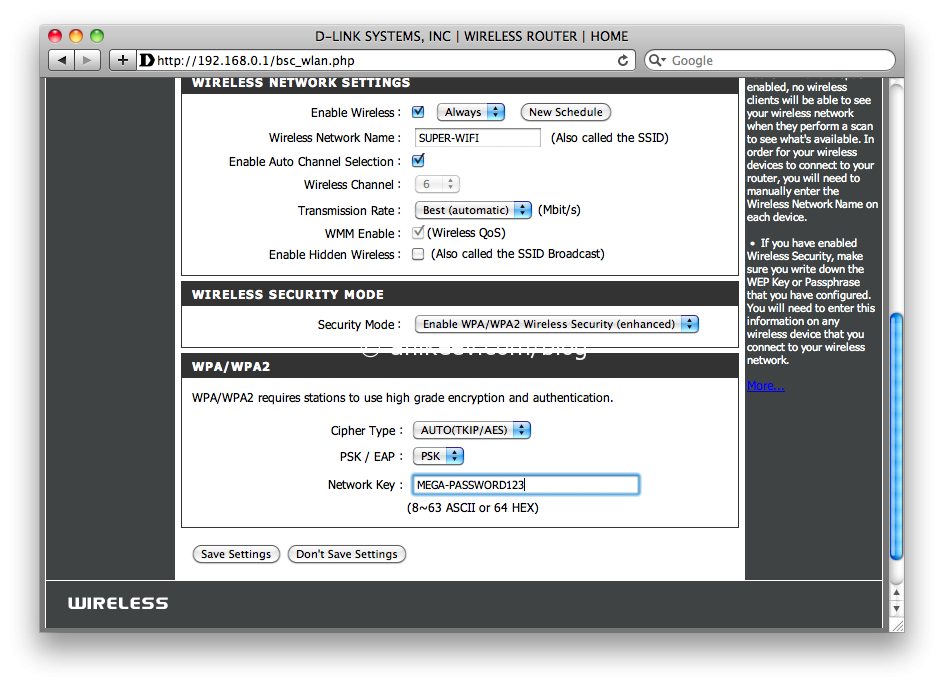
ما می توانیم رمز عبور را از نقطه Wi-Fi مشاهده کنیم
پس از دریافت اطلاعات برای دسترسی، مهاجم که در شهر شما زندگی می کند می تواند از این داده ها برای اتصال به یک شبکه محلی استفاده کند و دسترسی به منابع محلی را به دست آورد، یعنی همه پوشه های "به اشتراک گذاشته شده" و اسناد عمومی!
ثانیا، این می تواند زیرساخت های شبکه داخلی را بیابد و در صورت لزوم، قوانین استفاده نشده (اما طولانی مدت) را برای هدایت پورت فعال کند، برای دسترسی به FTP، RDP، SSH و سایر پروتکل ها و پورت ها.
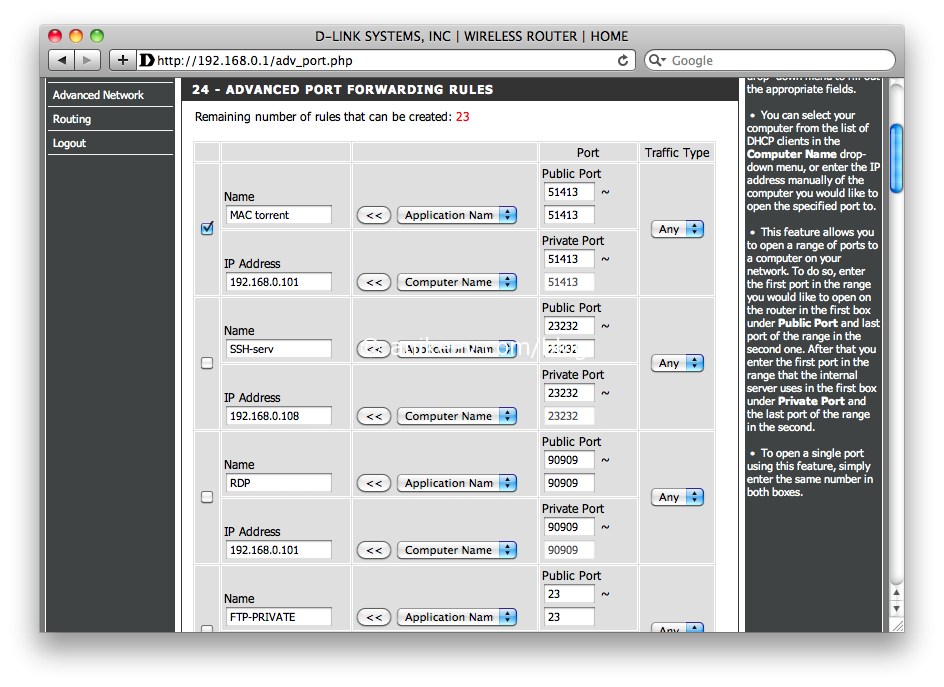
شما می توانید برای ایمنی برای ایمنی دوباره خاموش کنید!
همچنین یک مدل خاص از روتر وجود دارد که به شما اجازه می دهد تا یک هارد دیسک خارجی را وصل کنید و از آن برای بارگیری تورنت ها، توزیع کتابخانه های iTunes و موارد دیگر استفاده کنید. این مدل نیز به چنین آسیب پذیری مربوط می شود و اگر یک مهاجم چنین روتر را تشخیص دهد، قادر به دریافت نه تنها یک سرور "ناشناس FTP" شخصی است، بلکه همچنین برای دسترسی به تمام اطلاعات ذخیره شده در این دیسک نیز دریافت می شود.
این مشکل توسط این واقعیت تشدید می شود که روتر بسیار بی نظیر باقی می ماند. این چیزی است که بیانگر "کار می کند لمس نیست!" بنابراین، تعداد کمی از افرادی که حداقل یک بار در روز روتر خود را بررسی می کنند، وجود دارد. بنابراین، مهاجم می تواند به طور آزادانه تنظیمات روتر را بدون ایجاد سوء ظن برای مدت زمان طولانی تغییر دهد تا صاحب متوجه شود که رمز عبور او مناسب نیست!
روتر خود را بررسی کنید اگر آن را به نام کاربری و رمز عبور در فرم خالص خود را با توجه به من بالاتر از لینک، پس از آن را خاموش کردن توانایی مدیریت از راه دور! بدون چک کردن با "فعال کردن مدیریت از راه دور"! شما هنوز هم قادر به مدیریت روتر خود خواهید بود با اتصال به شبکه Wi-Fi خانه یا با کابل، اما مهاجمان قادر به دسترسی نخواهند بود!
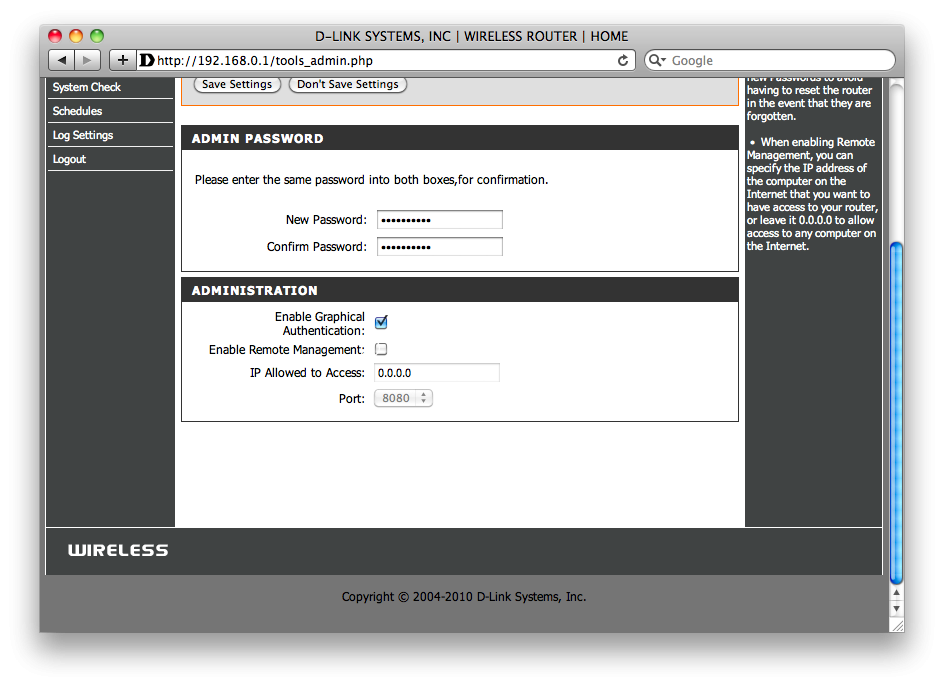
بدون چک کردن با فعال کردن مدیریت از راه دور!
چطور می توانید خلق و خوی صاحب روتر را از بین ببرید؟
- رمز عبور را برای اتصال به اینترنت بدون تغییر رمز عبور Wi-Fi تغییر دهید
- تغییر رمز عبور در Wi-Fi
- تغییر رمز عبور از پنل مدیریت
- یک هارد دیسک متصل به روتر را فرمت کنید
- ما پورت داخلی چاپگر (DIR-320 و دیگران) را به شبکه خارجی شکست می دهیم و برای چاپ کتاب های شگفت انگیز Daria Dontsova ارسال می کنیم
- بالا بردن سرور FTP، محتوای غیرقانونی را به دیسک متصل، برای تماس با نمایندگان قانون و به طور طبیعی در هر شخص دیگری برای یک اصطلاح چشمگیر تماس بگیرید!
همه چیز تنها توسط فانتزی مهاجم محدود می شود، بنابراین:
اگر روتر شما آسیب پذیر باشد، بلافاصله خاموش شود و در هیچ موردی شامل عملکرد مدیریت از راه دور باشد!
تمام اطلاعات برای اهداف آموزشی ارائه شده است. نویسنده مسئول استفاده از این اطلاعات به ضرر هر کسی نیست! مراقبت از حریم خصوصی شما!
من به داستان می گویم که هنوز در یک ارائه دهنده آنلاین در شهر من ادامه دارد. یک بار، رفتن به یک دوست، من از او به دسترسی به Wi-Fi پرسیدم. شبکه در گوشی هوشمند حفظ می شود. به طور ناگهانی در منطقه دیگری از شهر، متوجه شدم که دوباره به Wi-Fi دوست متصل شده است. چه طور ممکنه؟ به نظر می رسد که ارائه دهنده اینترنت همان نام شبکه و رمز عبور را به تمام روترهایی که در هنگام اتصال به مشترکین صادر شده اند، نصب کرده اند. بیش از یک سال طول کشید، و من تقریبا هر حیاط را در هر حیاط آزاد کردم. ورود و رمز عبور برای دسترسی به روترها، به هر حال، نیز یکسان هستند. :)
به طور طبیعی، من به یک دوست در مورد باز کردن سرگرم کننده گفتم و روتر خود را دوباره تنظیم کردم. آیا مطمئن هستید که شما در وضعیت مشابهی نیستید؟
دسترسی غیر مجاز خطرناک به Wi-Fi شما و روتر است
تصور کنید که مهاجم به Wi-Fi شما متصل شده است، چندین گیگابایت از پورنوگرافی کودکان را دانلود کرده و چندین پیام از پیام های افراطی و دیگر "تحریک" را ارسال کرده اند. قرارداد ارائه خدمات اینترنت برای شما صادر شده است و به ترتیب از نقض قانون درخواست می شود، همچنین با شما نیز خواهد بود.
حتی اگر ارتباطات اقدامات غیرقانونی را انجام ندهند، می تواند برای روزها دانلود کند و فایل های بزرگ را توزیع کند (از جمله محتوای غیرقانونی از ردیاب های تورنت)، که بر سرعت و ثبات اتصال به اینترنت شما تاثیر می گذارد. شبکه پر از داستان ها با همسایه رایگان Wi-Fi است. شاید شما هم همسایه خوب هستید؟
وضعیت زمانی که یک غریبه می داند ورود و رمز عبور را به روتر می داند، شامل تمام خطرات ذکر شده در بالا می شود و همچنین چند مورد جدید را اضافه می کند.
به عنوان مثال، یک جوکستر به سادگی رمز عبور را به Wi-Fi تغییر می دهد و شما از دسترسی به اینترنت استفاده می کنید. این می تواند رمز عبور را به روتر تغییر دهد، و شما باید به تنظیمات کارخانه بازنشانی کنید و همه چیز را دوباره پیکربندی کنید (یا با یک متخصص تماس بگیرید اگر هیچ مهارت مناسب وجود ندارد) برای بازگشت کنترل تجهیزات خود. همچنین، خود جک خود را می توان تنظیم مجدد.
حفاظت مطلق نیست، اما شما به آن نیاز ندارید
راه های بسیاری برای هک کردن شبکه ها وجود دارد. احتمال هک کردن به طور مستقیم متناسب با خیانت و حرفه ای هکر است. اگر شما دشمنان خود را ندیده اید و برخی از اطلاعات عالی را ندارید، بعید است که شما به طور هدفمند پیچیده شده باشید.
به منظور تحریک گذرگاه های تصادفی و هوپس به Freebies همسایگان، کافی است که سوراخ های ابتدایی را ببندید. با توجه به کوچکترین مقاومت به روتر یا Wi-Fi خود، چنین فردی حاضر به رد کردن یا انتخاب یک قربانی کمتر محافظت می شود.
ما توجه شما را به حداقل مجموعه کافی از اقدامات با یک روتر Wi-Fi-Fi، که به شما اجازه نمی دهد که به یک شی از جوک های بد و یا یک نقطه دسترسی آزاد کسی تبدیل شوید.
1. دسترسی به روتر Wi-Fi خود را دریافت کنید
اول از همه، لازم است کنترل روتر خود را کنترل کنید. تو باید بدونی:
- آدرس IP روتر،
- ورود و رمز عبور برای دسترسی به تنظیمات روتر.
برای پیدا کردن آدرس IP روتر، دستگاه را روشن کنید و به برچسب پایین نگاه کنید. در میان اطلاعات دیگر، IP مشخص خواهد شد. این معمولا 192.168.1.1 یا 192.168.0.1 است.
همچنین آدرس روتر در کتابچه راهنمای کاربر نشان داده شده است. اگر جعبه با دستورالعمل از روتر زنده بماند، Google کمک خواهد کرد تا کتابچه راهنمای کاربر را در فرم الکترونیکی پیدا کند.
شما می توانید آدرس روتر را از رایانه پیدا کنید.
- در ویندوز، ترکیب کلید ویندوز + R را فشار دهید.
- در پنجره ای که ظاهر می شود، CMD را وارد کنید و Enter را فشار دهید.
- در پنجره ای که ظاهر می شود، Ipconfig را وارد کنید و Enter را فشار دهید.
- رشته "دروازه اصلی" را پیدا کنید. این آدرس روتر شما است.
آدرس IP دریافت شده روتر را در مرورگر وارد کنید. شما در صفحه ورود به سیستم در تنظیمات روتر ظاهر می شود.
در اینجا شما باید وارد شوید ورود و رمز عبور که باید بدانید. در اغلب موارد، به طور پیش فرض، پیش فرض، مدیر کلمه است، و رمز عبور یک فیلد خالی است، یا همچنین مدیر (ورود به سیستم و رمز عبور پیش فرض نیز در پایین روتر ذکر شده است). اگر روتر از ارائه دهنده اینترنت دریافت کرد، سپس او را صدا بزنید و متوجه شوید.
بدون توانایی تغییر تنظیمات، شما در واقع کنترل بر روی تجهیزات خود را کنترل می کنید. حتی اگر شما باید تنظیمات روتر را بازنشانی کنید و همه چیز را پیکربندی کنید، ارزش آن را دارد. برای جلوگیری از مشکلات دسترسی به یک روتر در آینده، ورود و رمز عبور را بنویسید و آنها را در یک مکان قابل اعتماد بدون دسترسی به بیگانگان نگه دارید.
2. برای دسترسی به روتر، یک رمز عبور قابل اعتماد بیاورید
داشتن دسترسی به روتر، اولین چیزی که می خواهید رمز عبور را تغییر دهید. رابط های روتر بسته به سازنده، مدل خاص و نسخه سیستم عامل متفاوت است. در این مورد، و همچنین اجرای پیگیری برای بهبود حفاظت، شما به شما کمک می کند راهنمای کاربر را برای روتر خود هدایت کنید.
3. یک نام منحصر به فرد (SSID) را برای یک شبکه Wi-Fi بیاورید
اگر همسایگان شما هیچ چیز را در فن آوری ها درک نمی کنند، نام شبکه مانند Fsbwifi یا Virus.exe می تواند آنها را بترساند. در واقع، نام منحصر به فرد به شما کمک خواهد کرد تا بهتر از سایر نقاط دسترسی و به طور واضح شبکه خود را شناسایی کنید.
4. یک رمز عبور قابل اعتماد برای شبکه Wi-Fi بیاورید
با ایجاد یک نقطه دسترسی بدون رمز عبور، شما واقعا آن را به صورت عمومی در دسترس قرار دهید. رمز عبور قابل اعتماد به شما اجازه نمی دهد به شبکه بی سیم خود را به افراد غیر مجاز متصل کنید.
5. شبکه Wi-Fi خود را نامرئی کنید
اگر بتوان آن را بدون نرم افزار خاص شناسایی نکنید، احتمال حمله به شبکه خود را کاهش می دهید. پنهان کردن نام نقطه دسترسی، ایمنی را بهبود می بخشد.
6. فعال کردن رمزگذاری
روترهای مدرن از روش های مختلف رمزگذاری داده ها از طریق شبکه بی سیم، از جمله WEP، WPA و WPA2 پشتیبانی می کنند. WEP پایین تر از سایر قابلیت اطمینان است، اما توسط تجهیزات قدیمی پشتیبانی می شود. WPA2 از لحاظ قابلیت اطمینان مطلوب است.
7. WPS را قطع کنید.
WPS به عنوان یک راه ساده برای ایجاد شبکه های بی سیم ایجاد شد، اما در واقع معلوم شد که بسیار ناپایدار برای هک کردن است. WPS را در تنظیمات روتر جدا کنید.
8. فیلترینگ را با آدرس های MAC فعال کنید
تنظیمات روتر به شما اجازه می دهد تا دسترسی به شبکه را با شناسه های منحصر به فرد به نام آدرس MAC فیلتر کنید. هر دستگاه دارای یک کارت شبکه یا رابط شبکه آدرس MAC خود را دارد.
شما می توانید لیستی از آدرس های MAC مورد اعتماد ایجاد کنید یا اتصال دستگاه ها را با آدرس های MAC خاص غیرفعال کنید.
در صورت تمایل، مهاجم ممکن است آدرس MAC دستگاه را جعل کند که از آن تلاش می کند تا به شبکه شما متصل شود، اما برای یک نقطه دسترسی بی سیم خانگی معمولی، چنین سناریویی بسیار بعید است.
9. کاهش شعاع سیگنال Wi-Fi
روترها به شما اجازه می دهند که قدرت سیگنال را تغییر دهید، افزایش و کاهش شعاع شبکه بی سیم. بدیهی است، شما فقط از Wi-Fi تنها در داخل یک آپارتمان یا دفتر استفاده می کنید. پس از کاهش قدرت انتقال به مقدار زمانی که سیگنال شبکه با اطمینان تنها در داخل اتاق پذیرفته شده است، شما، از یک طرف، شبکه خود را کمتر قابل توجه برای دیگران، و از سوی دیگر، کاهش تعداد تداخل برای همسایه Wi- فی
10. به روز رسانی سیستم عامل روتر
هیچ فن آوری ایده آل وجود ندارد. صنایع دستی آسیب پذیری های جدیدی را پیدا می کنند، تولید کنندگان خود را نزدیک و تولید "پچ" برای دستگاه های موجود می کنند. به طور دوره ای به روز رسانی سیستم عامل روتر خود، شما احتمال را کاهش می دهد که مهاجم از مزایای استفاده از نسخه های قدیمی نرم افزار برای جلوگیری از حفاظت و دسترسی به روتر و شبکه شما استفاده می کند.









